这篇教程Photoshop调色调出甜美逆光艺术效果的外景人像写得很实用,希望能帮到您。
素材图片的主色为黄绿色,调色之前可以直接降低主色的饱和度得到初步的中性图片;然后加强一下暗部及高光区域明暗,再给暗部增加一些蓝红色,高光区域增加一些淡蓝色即可。最终效果 
原图 
1、打开原图素材大图,按Ctrl + J 把背景图层复制一层,混合模式改为“正片叠底”,按住Alt键添加图层蒙版,用透明度较低的柔边白色画笔把底部区域稍微涂暗一点,效果如下图。 
2、创建色相/饱和度调整图层,对黄色,绿色进行调整,参数设置如图2,3,效果如图4。这一步把图片主色转为中性黄褐色。 
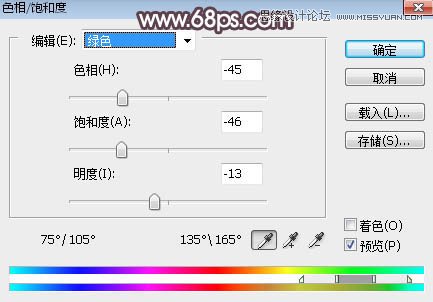

3、按Ctrl + J 把当前色相/饱和度调整图层复制一层,效果如下图。 
Photoshop制作创意独特的万花筒人像效果
Photoshop给夏季外景人像磨皮美白教程 |

